Partiklové animace ti nabízejí možnost pracovat ve 3D animaci s množstvím objektů najednou. V Cinema 4D můžeš vytvářet efektivní a ohromující animace, které jsou jak dynamické, tak vizuálně přitažlivé. Pojďme společně prozkoumat základy partikelových animací a naučit se, jak s těmito nástroji realizovat kreativní projekty.
Nejdůležitější poznatky
- Partiklové animace jsou podobné MoGraphu, ale s jedinečnými mechanismy.
- Emitor hraje centrální roli při generování partiklů.
- Variace ve rychlosti, délce života a dalších vlastnostech vytvářejí dynamické efekty.
- Můžeš kombinovat partikl-animace s fyzikálními efekty, abys vytvořil realistické scény.
Průvodce krok za krokem k vytvoření partiklů
Začneme s novým projektem v Cinema 4D a okamžitě se pustíme do realizace našich partiklů.
Prvním krokem je vytvoření systémů partiklů. Přejdi do nabídky a vyber Simulovat > Systém partiklů > Emitor. Emitor je prvek, který generuje a ovládá partikle.
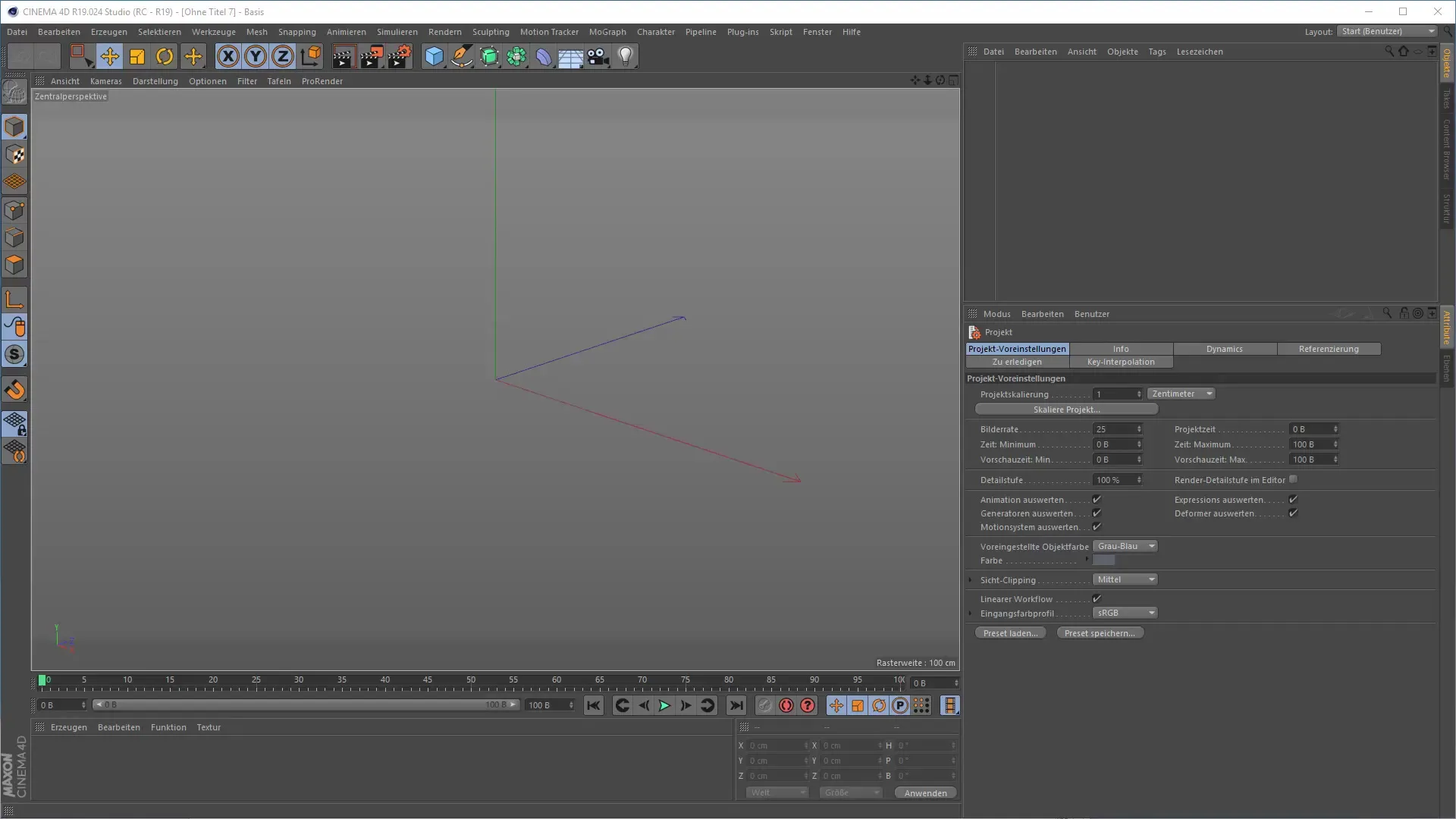
Až vytvoříš emitor, uvidíš, že zpočátku nic nevytváří. Můžeš aktivovat viditelnost partiklů tím, že v emitoru povolíš možnost „Zobrazit objekty“. Teď se z emitora, který zatím žádné partikle nezobrazoval, vytvoří množství malých kuželovitých objektů, které jsou vystřelovány vpřed.
Pro další úpravy těchto partiklů můžeš experimentovat s vlastnostmi emitora. Rychlost partiklů je klíčová. Můžeš individuálně nastavit, jak rychle se mají partikle objevovat. Klikni na kartu „Partikly“ a uprav rychlost, abys pozoroval variace v pohybu partiklů.
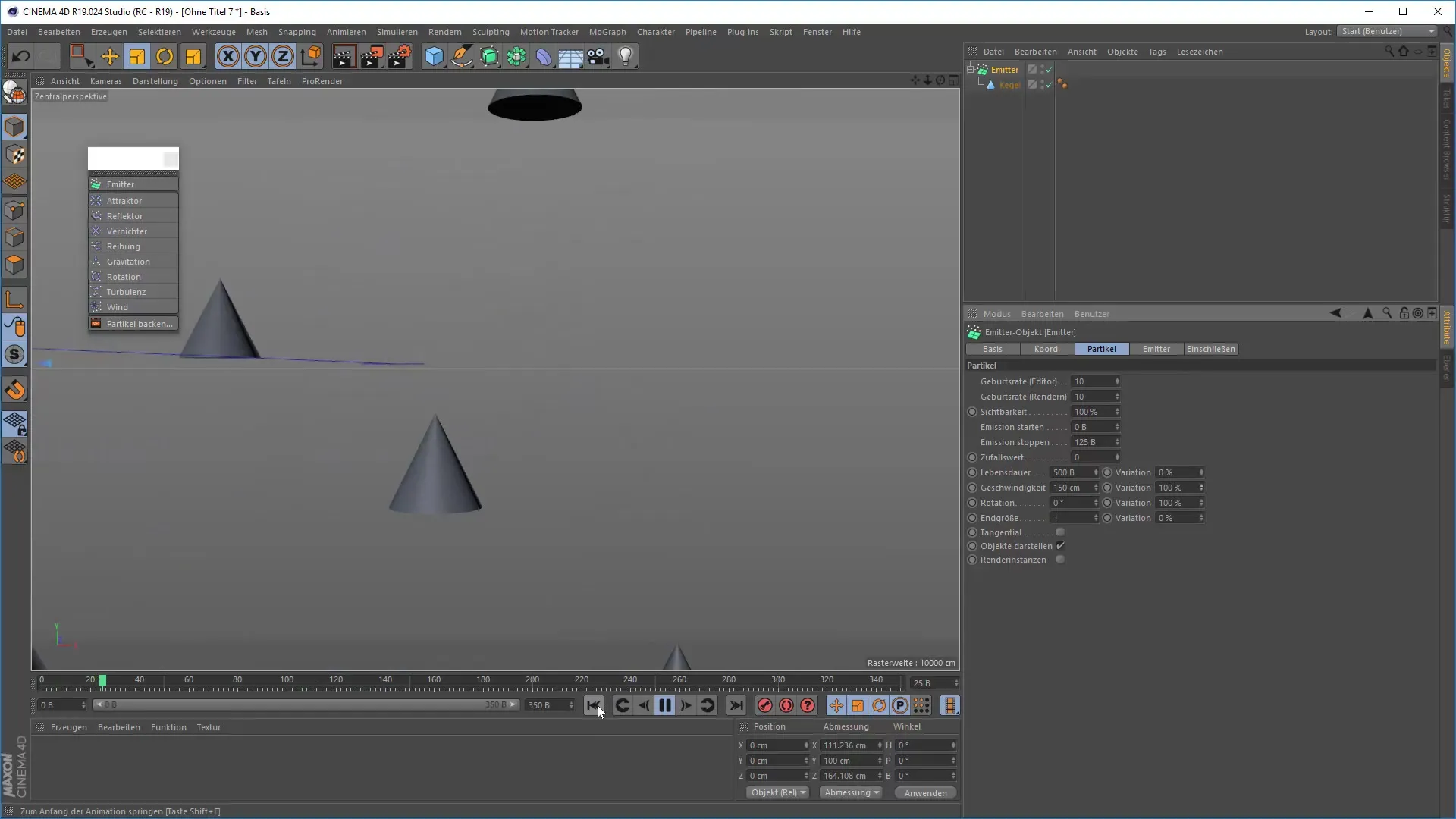
Dalšími důležitými faktory jsou délka života a doba emise. Stanov, kdy má emise začít a skončit, a jak dlouho mají partikle existovat. To můžeš nastavit v sekci „Délka života“, abys dosáhl zajímavých efektů.
Přidání rotace k partiklům dodá tvoji animaci další rozměr. Můžeš aktivovat rotaci pod vlastnostmi partiklů a experimentovat s variacemi rychlosti, abys dosáhl zajímavých vizuálních efektů.
Pokud máš pocit, že se partikle nepohybuje dostatečně organicky, můžeš přidat vibrace. To dodá objektům náhodné „vibrování“, které je oživí. Nastav vibrace na svůj partikulový objekt a uprav parametry podle svých přání.
Dalším vzrušujícím aspektem v partiklů je použití turbulencí. Vytvoř turbulační tag, abys dal svým partiklům další nepravidelné pohyby. Úprava těchto nastavení může vést k překvapivě dynamickým výsledkům.
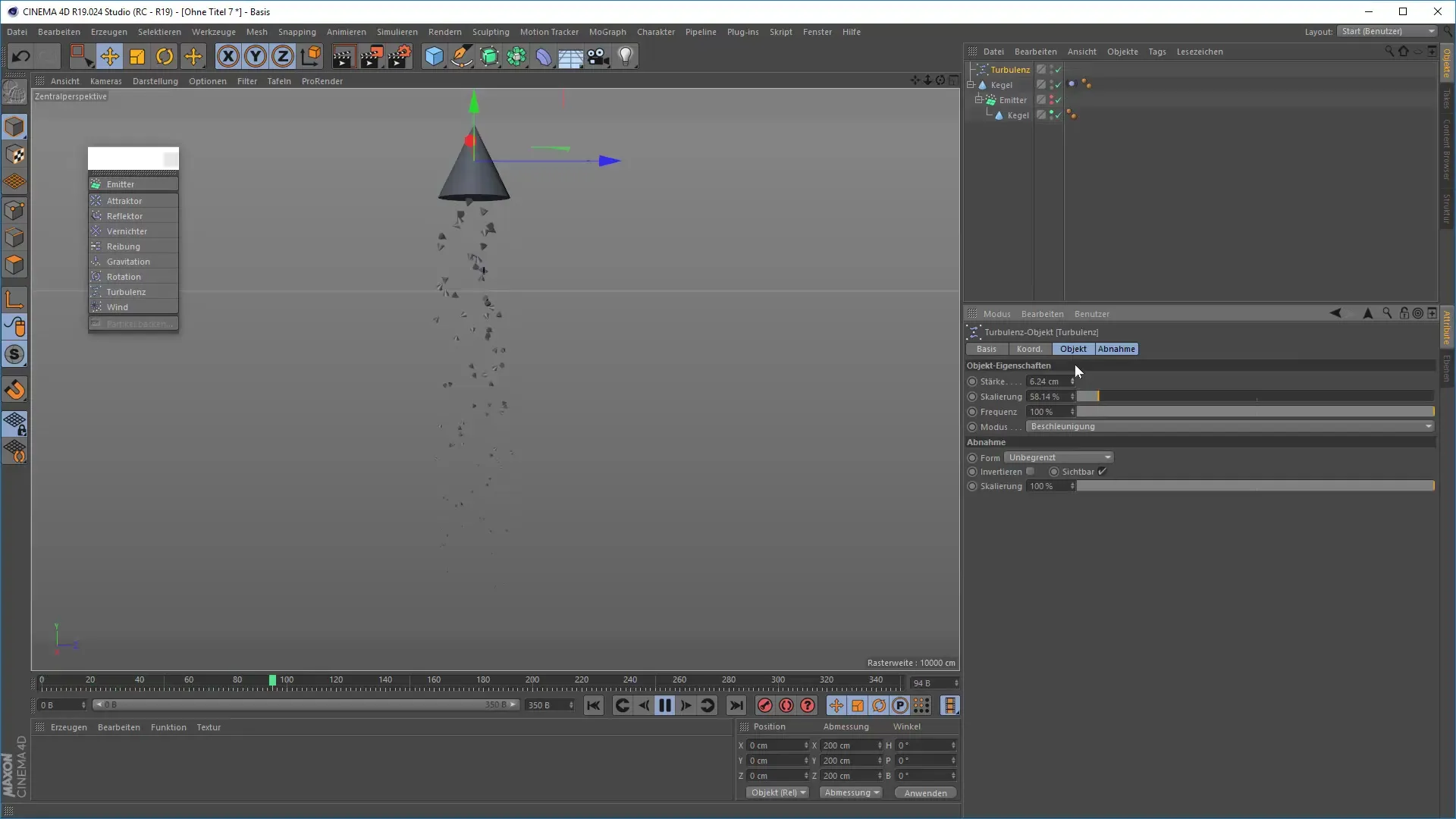
Experimentuj s různými možnostmi, jak tvé partikle nejen animovat, ale také vztahovat k jiným objektům ve scéně. Můžeš například vytvořit raketu, která za sebou táhne partikle.
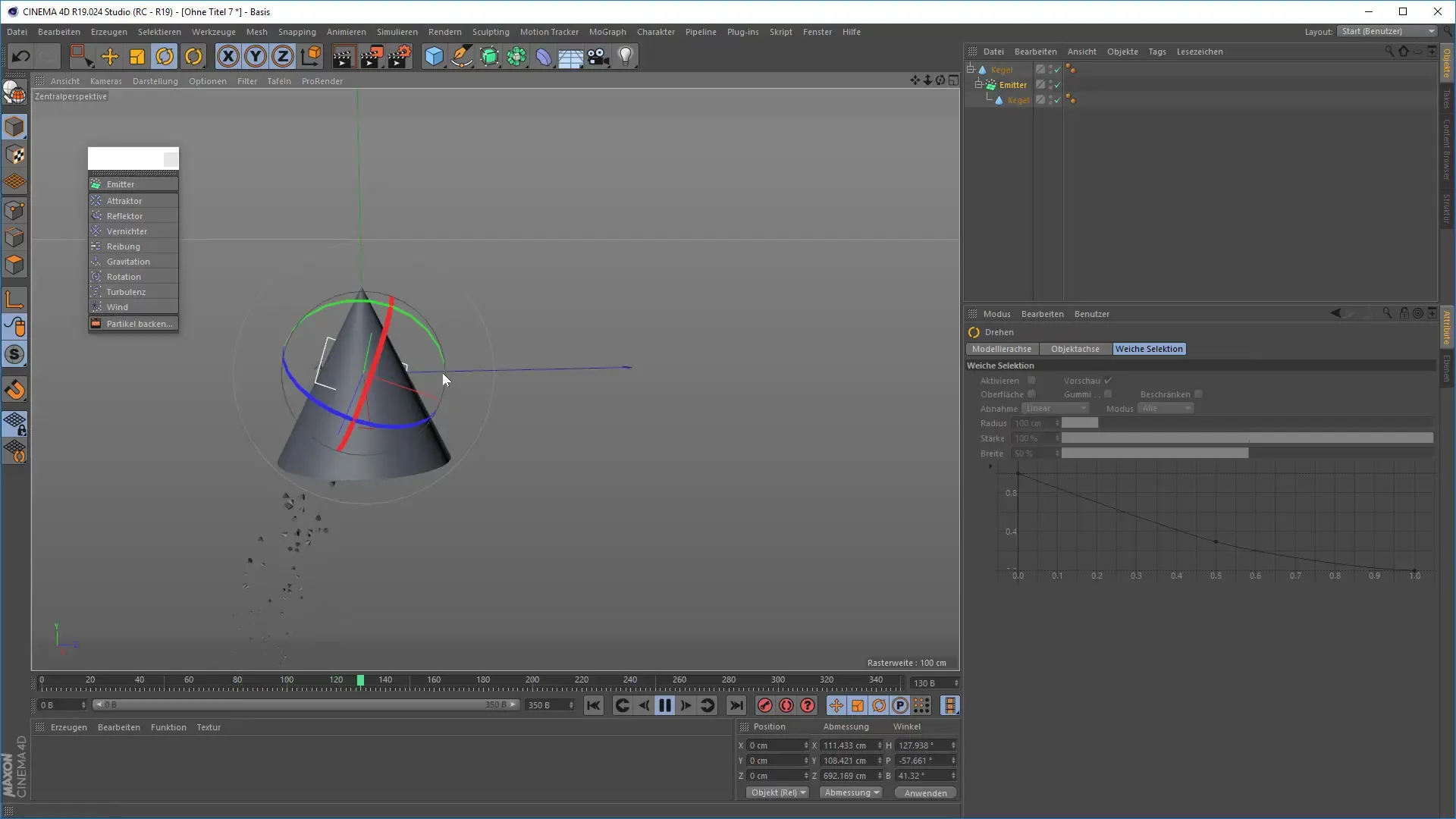
Integrací svých partiklů do existujícího fyzikálního systému, například pomocí kolizí, dodáš své animaci další hloubku a komplexnost. Můžeš na svůj kuželový objekt aplikovat kolizní vlastnosti, abys viděl, jak partikle interagují, když narazí na jiné objekty.
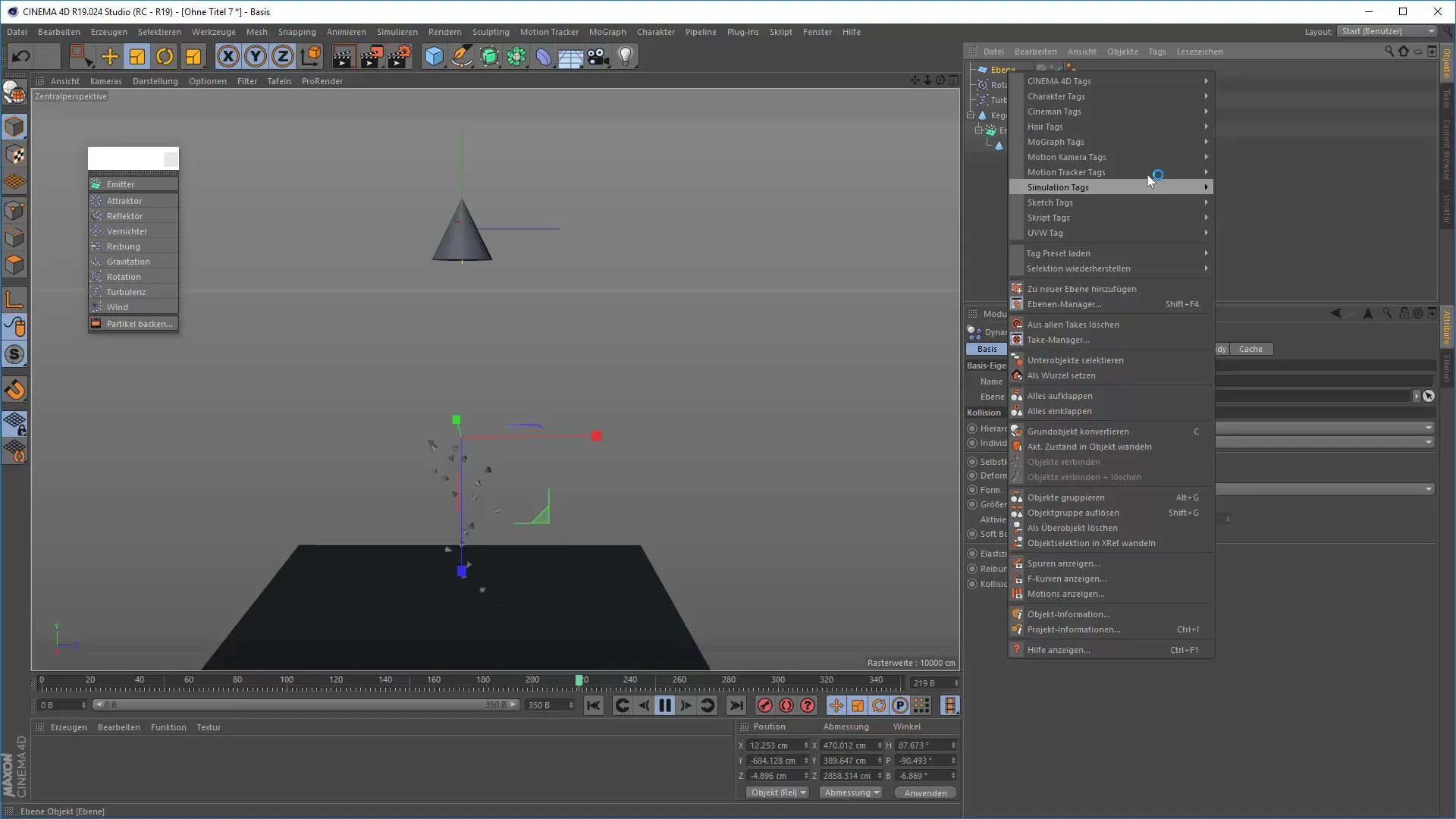
Teď, když znáš základy partiklů, můžeš být kreativní a své animace dále přizpůsobovat. Ať už přidáváš detaily, nebo vytváříš složité scénáře, možnosti jsou téměř nekonečné.
Shrnutí – 3D animace v Cinema 4D: Partiklové animace krok za krokem
V tomto tutoriálu jsi se naučil, jak postavit jednoduchý systém partiklů v Cinema 4D. S správným porozuměním emisím, variacím v rychlosti a délce života a dynamickým fyzikálním efektům můžeš vytvářet ohromné animace. Cvičení, jak aplikovat naučené věci, posílí tvé dovednosti.
Často kladené otázky
Jak vytvořím emitor v Cinema 4D?Emitor najdeš pod Simulovat > Systém partiklů > Emitor.
Mohu upravit rychlost partiklů?Ano, rychlost lze nastavit v emitoru pod vlastnostmi partiklů.
Jak mohu nechat partikle rotovat?Aktivuj rotaci pod vlastnostmi partiklů a uprav variace.
Co jsou turbulence v partiklů?Turbulence způsobují nepravidelné pohyby partiklů a mohou být vytvořeny přidáním turbulačního tagu.
Jak mohu kombinovat partikle s fyzikálními efekty?Použij kolizní vlastnosti na objekty, aby se zajistilo realistické chování partiklů.


